电脑型号:hp 暗影精灵5
显卡:GTX1660Ti
CPU:i7-9750H
硬盘:512G固态+1T机械
安装的启动方式:UEFI
0.前言
2020.1.8到手 暗影精灵5
2020.1.9在中午1点40等来京东u盘后,开始安装,小心翼翼,一步一步搜查资料开始安装,到下午4点半安装成功。历时2个小时半,所幸没有出太大差错。
安装之前,有一些比较保守的建议,
a.先学习linux基本操作,对linux有大概了解后,可以看b站,也可以去实验楼linux基础入门 先体验。
b.在安装双系统之前先玩一玩虚拟机,因为虚拟机玩坏了删了也就是了,而在安装双系统的过程中会发现很多相似的地方。
有一个我推荐可以参考的博客
1.在分区部分和安装Ubuntu部分可以参考
2.这个博客说的问题目前还没遇到,先留着,毕竟是目前网上比较少的关于暗影精灵5的博客
如下是我的安装过程,希望能给同样新手而胆战心惊的网友们一些借鉴。
一.下载Ualstro。
参见这个网址
二、下载Ubuntu18.04.3
清华镜像网(这个网站下载快)
下载了之后,放着就行,别解压,后缀名是iso

三.制作启动盘
可以参考这个博客如何制作,
(我这里遇到了一个问题,原本u盘下载ubunt16.0的,觉得不行,就直接格式化了,然后u盘居然变大了,而这个u盘再当启动盘也不能成功了,只能京东买一个usb3.0的爱国者u盘,隔天送到,换一个u盘做启动盘来解决这个问题。)
我的启动盘制作好之后是这样的
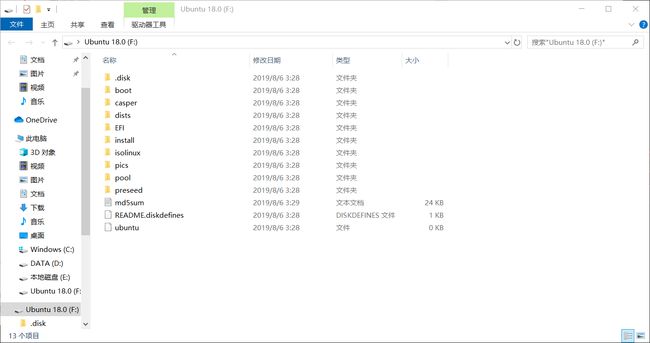
四.分区
这一步我是看b站这个视频做的分配linux安装空间
1.在左下角搜索 创建并格式化硬盘分区

2.我的打开后是这样的
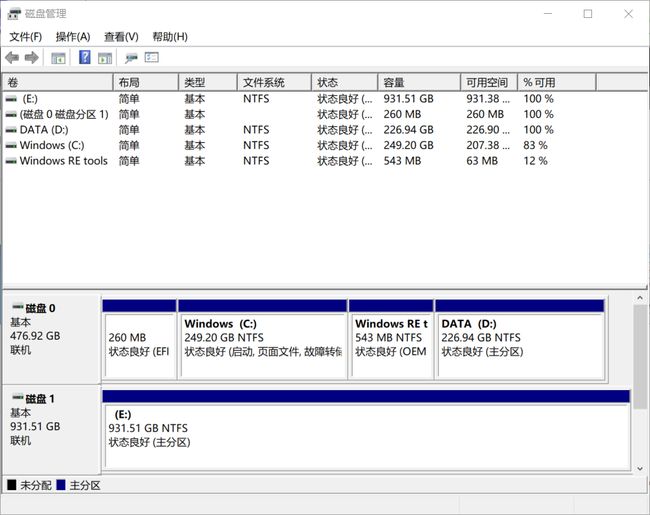
我的分区是建立在D盘,一个200G的分区。
当我分区完之后变成了这样
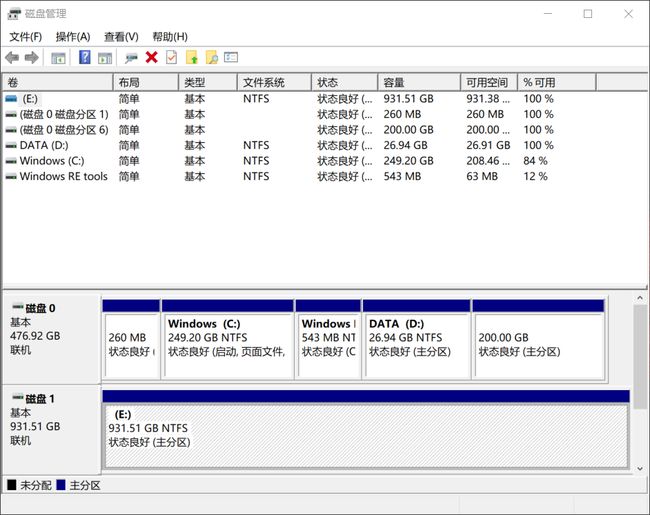
** 五.安装linux过程 **
1.按电源键开机,然后狂按ESC界面(而不是等着画面出来再按)。
2.先显示出这个界面,先点击F9
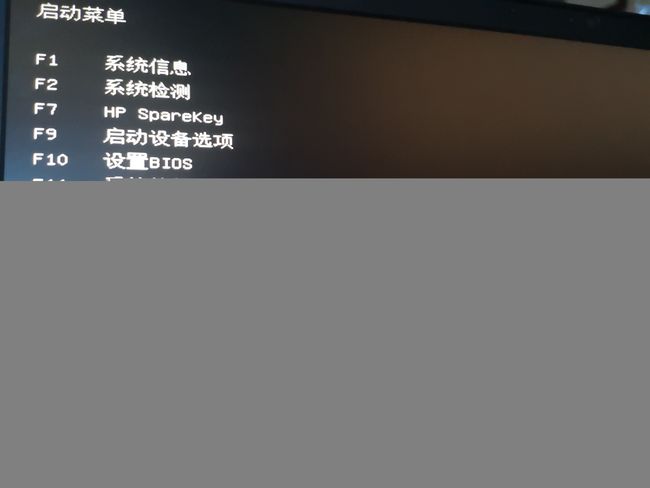
3.会跳出一个界面,不要动,等10s,它自动变成如下界面

4.接着就进入ubuntu界面了,如下

5.接下来就是安装步骤了,我是按b站这个视频 linux安装过程
跟着这个视频就安装ok了。
6.检查安装
我还参考这个视频惠普笔记本安装ubuntu双系统
六.登陆切换系统
1,按电源键开机,狂按Esc键,跳出如下界面,按F9
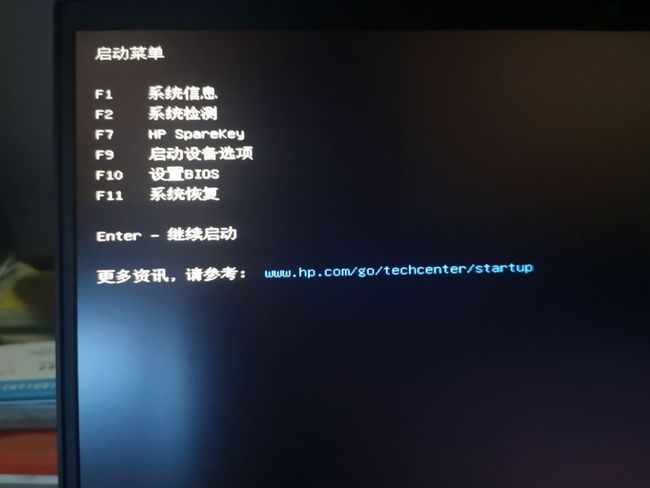
2.进入这个界面,就可以选择了
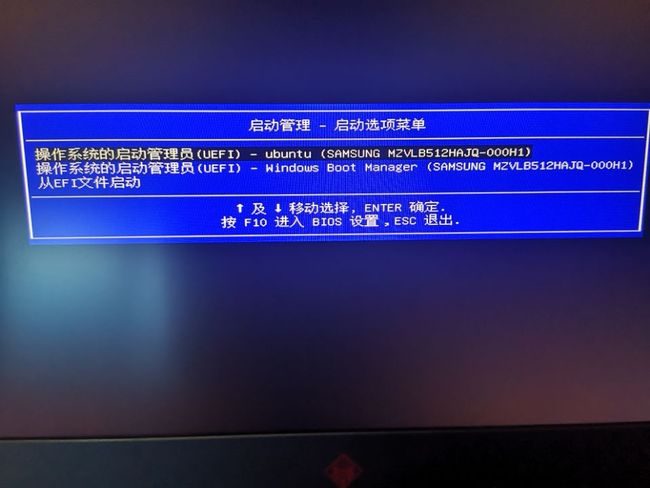























 5589
5589

 被折叠的 条评论
为什么被折叠?
被折叠的 条评论
为什么被折叠?








